
Seguramente en alguna ocasión has necesitado descifrar la contraseña de una red WiFi protegida. En este artículo no queremos crear una guía para robar este tipo de contraseñas y realizar ciberdelitos, así que debes usarla bajo tu responsabilidad. Lo que pretendemos es que sepas cómo puede averiguar la contraseña de un WiFi cuya contraseña hayas perdido, o por cualquier otra razón lícita en un momento dado…
Además de ello, te vamos a guiar para que sepas proteger tus redes y hacerlas algo más seguras para que otros con no tan buenas intenciones puedan robar la contraseña para otros fines que no sean lícitos. Así podrás mantenerte más tranquilo y que todos los dispositivos conectados a la zona WiFi también estén algo más protegidos.
¿Cómo conseguir la contraseña WiFi?

Vamos a detallar las opciones que hay para poder descifrar una contraseña de una red WiFi y explicar un poco las bases de los actuales protocolos de protección existentes. Pero antes de ponernos manos a la obra, vamos a ver algunos detalles sobre la seguridad de estas redes wireless.
Las redes inalámbricas poseen varias tecnologías y protocolos de cifrado para proteger las contraseñas de acceso. Algunas de ellas son más seguras que otras:
- WEP (Wired Equivalent Privacy): es un protocolo de cifrado de finales de 1999 que ha quedado bastante obsoleto y no es seguro. Se le han encontrado varios puntos débiles, por lo que si nos topamos con una red con este tipo de cifrado sabremos que será más vulnerable.
- WPA (WiFi Protected Access): es un estandar de seguridad más moderno que se introdujo para el estándar IEEE 802.11i y como mejora con respecto a WEP. Usan una clave compartida PSK y un protocolo de integridad de clave temporal o TKIP para el cifrado. Tras un tiempo en funcionamiento, algunas pruebas también mostraron que es vulnerable, especialmente los que hicieron uso de configuración WPS, un sistema auxiliar desarrollado para simplificar la vinculación entre los dispositivos y puntos de acceso modernos.
- WPA2: es una mejora respecto al anterior, introducida en 2004. Para mejorar la seguridad se hace uso del algoritmo de cifrado AES, mucho más seguro. No obstante, no es 100% seguro y también es vulnerable como los anteriores. Nada es perfecto…
- WP3: ha llegado, pero no se usa en los aparatos actuales, ya que no serán compatibles con él por su juventud. No obstante, seguramente pronto sí que se empiece a usar masivamente. Es un nuevo estándar de cifrado para routers que viene a mejorar WPA2 y con más facilidades para los clientes con Easy Connect. Ahora se usará Dragonfly o SAE, mejorando la seguridad en el momento del handshake, e incluso haciendo que si la contraseña es débil, el router no sea tan inseguro. Los routers y dispositivos diseñados a partir de 2019 comenzarán a usarlo, por el momento nos toca esperar…
De hecho, ya se desarrollan nuevos protocolos mejorados para sustituir a WPA2 y agregar mejor seguridad, pero por el momento estos son los que más se usna en la actualidad. Aunque parezca raro, aún hay dispositivos de red antiguos que no soportan WPA o WPA2 o simplemente que sus usuarios usan WEP, lo que los deja en una situación bastante comprometida…
Herramientas disponibles:
Existen varias herramientas o posibilidades para poder obtener una contraseña de una red WiFi protegida a la fuerza. Y esas opciones pasan por:
- Distribución GNU/Linux Live: existen algunas distribuciones con posibilidad de ser ejecutadas sin instalar, es decir, poder ser arrancadas en vivo (Live) desde un CD/DVD o desde una memoria USB. Algunas de ellas como Parrot OS, Kali Linux, WiFiSlax, etc., disponen de multitud de herramientas preinstaladas para poder atacar a estos sistemas para realizar pentests o auditorías de seguridad. Esas potentes suits de hacking nos aportan todo lo necesario para poder conseguir las contraseñas.
- Paquetes para auditar redes Wifi: otra alternativa es instalar nosotros mismos los paquetes preinstalados que tienen las anteriores distribuciones Linux preinstalados. Estas herramientas o paquetes de software a los que nos referimos son Aircrack (Linux), Airsnort (Linux), Cain & Able, Kismet (disponible también para Windows y BSD), NetStumbler (Windows), inSSIDer (Windows y macOS), Wireshark (Linux, Solaris, macOS, BSD), CoWPAtty (Linux), WepAttack, AirJack, KisMac, WiFiphisher, Reaver, Wifite, WepDecript, CloudCracker, Pyrit, Omnipeeck (Windows), Fern WiFi Wireless Cracker, etc. Como ves, la mayoría son para Linux, por tanto, necesitarás este sistema operativo para ello o hacer uso de las distros Live que hemos citado anteriormente…
- Apps para móviles: también existen apps para este tipo de tareas para plataformas de dispositivos móviles como iOS y Android:
- WPASApp: una bastante buena es WPSApp, una app para Android que nos permite ver las contraseñas de redes con protección WPS de una forma sencilla. El problema es que este tipo de apps necesitan que el sistema esté rooteado. En el caso de WPSApp, no necesita root, ya que permite detectar la contraseña de forma automatica de una red cualquiera y conectarse a ella automáticamente. No obstante, si tenemos root nos mostrará también la contraseña en texto plano…
- AndroDumper: otra app para Android muy amigale que tan solo tienes que pulsar sobre un botón de su interfaz para que te de el pin o clave de la WiFi.
- WPS WPA Tester Premium: es una app premium para Android que permite obtener contraseñas de redes WiFi WPS y WPA vulnerables.
- Router Keygen: en este caso, no se obtienen claves que se hayan modificado, pero si se han dejado claves por defecto, entonces sí que permite saberlas.
- WPA Connect: otra app para Android que permite descifrar claves WiFi WPA y WPA2.
- Otras: no son las únicas, haciendo una simple búsqueda en la App Store de Apple o en la Play Store de Google, seguramente encontrarás más de ellas.
Estas no son las únicas herramientas que vas a encontrar, pero sí de las más conocidas. Todas las apps y opciones que hemos descrito son legales, puesto que se usan para hacer auditorías como he comentado. Evidentemente si las osas para otras aplicaciones e incurres en un delito, no nos hacemos cargo. ¡Así que cuidado con cómo las usas! Está en tu mano…
Procedimiento paso a paso:
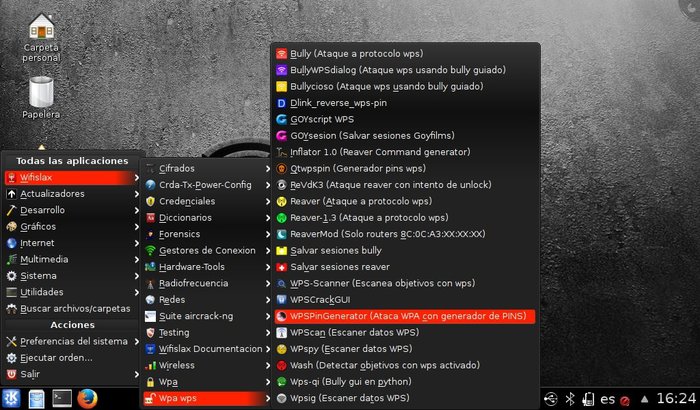
Las apps móviles son bastante fáciles de usar, puesto que básicamente necesitas instalarla con un simpe gesto desde la tienda de apps y una vez instalada, su sencilla interfaz gráfica te va a permitir obtener la clave con solo pulsar un botón en algunos casos, tras hacer un scan de las redes disponibles y seleccionar la que queremos descifrar…
*Nota: vas a necesitar un PC con tarjeta integrada, interna o externa WiFi para que pueda detectar las redes. Si quisieses hacer un barrido más amplio, quizás te interese comprar material adicional como antenas, etc., pero no es ese el caso. Además, necesitarás un CD/DVD virgen o una unidad USB de al menos 8GB.
Por eso, vamos a pasar al método más efectivo, potente y que no resulta tan fácil de llevar a cabo. Me estoy refiriendo a los pasos para descifrar la clave WiFi con ayuda de un Live del proyecto español WiFiSlax:
- Descarga WiFiSlax gratis.
- Usa tu aplicación favorita para pasar la ISO descargada a un CD/DVD quemándola (CloneCD, Nero, Cyberlink,…) o para hacer un pendrive USB booteable (Unetbootin, Rufus, Yumi, ISO to USB, etc.). Elige tu favorita, el procedimiento es bastante sencillo y las interfaces gráficas te irán guiando en lo que necesitas hacer.
- Una vez tenemos el medio con nuestro Live disponible, vamos a arrancar nuestro equipo y acceder al BIOS/UEFI para que nuestro sistema arranque desde el lector óptico CD/DVD o desde el USB según el tipo de medio creado. Para ello tan solo debemos modificar la Boot Priority y guardar los cambios.
- Con la unidad insertada, arrancamos de nuevo el equipo y tras esperar unos segundos veremos el escritorio de la distribución Linux WiFiSlax. No te preocupes, el sistema operativo que tenías instalado anteriormente no sufrirá ningún cambio ni daño, una vez termines el proceso y desconectes el USB o saques el disco, podrás arrancar de nuevo WIndows o el sistema que sea sin problemas y nada se habrá borrado… Por esa ventaja usamos un Live, que nos permite trabajar con Linux sin instalarlo.
- Ahora que estás viendo el escritorio de WiFiSlax, pulsa sobre «Inicio«, es decir, sobre el botón azul que puedes ver abajo a la izquierda. Una vez se despliega el menú, pulsa sobre «Ejecutar orden…«.
- En el cuadro para escribir que nos aparece, vamos a introducir el texto: geminis auditor
- Al ejecutarla, nos aparecerá el menú de esta herramienta de auditorías, aunque también lo podríamos hacer con ayuda de otras que trae esta distro como Aircrack, Airsnort, etc. Pero nosotros hemos elegido esta. Pulsa sobre su primera opción y comenzará el escaneo de las redes que hay en tu zona.
- Tras el proceso, verás un listado de las redes disponibles y todas las que están en verde podrás probar a obtener la contraseña.
- Para seleccionar una e intentar obtener la contraseña, muevete con las flechas del teclado hasta encima de la que quieras descifrar y seleccionas «Atacar objetivo seleccionado«.
- Tras el ataque, la contraseña, si ha resultado exitoso el proceso, estará guardada en /opt/geminisAuditor. Para ir allí, al lado del botón «inicio» azul que pulsaste antes, hay otro también azulado que parece un archivador o mueble, este es el gestor de archivos Dolphin. Ábrelo, será como el Explorador de Windows, y permitirá navegar hasta la carpeta que te he comentado antes. Dentro de /opt, y luego geminisAuditor. Allí encontrarás la contraseña y podrás probar con ella a conectarte a la red.
- En caso de que esta herramienta haya fallado, podrás probar con otras de las que integra esta distribución o con las apps para teléfonos móviles que hemos dicho antes…

¿Qué otras herramientas puedes probar si la anterior falla en WiFiSlax? En este caso debemos ser pacientes, ya que será el propio usuario de la red WiFi el que nos «proporcione» la contraseña sin saberlo. Veamos los pasos:
- Vuelve al menú de inicio y repite el mismo procedimiento de antes, pero en vez de escribir geminisAuditor para ejecutar esta app, ahora vamos a usar el comando Linset.
- Nos mostrará un listado de las redes disponibles en nuestro rango. Las que tienen un asterisco son las que resultan más vulnerables, es decir, las más fáciles de atacar y obtener la contraseña de forma exitosa. Selecciona la que quieras descifrar pulsando el número a la que corresponda.
- Ahora se inicia un procedimiento automático que comenzará por desconectar la red WiFi que estamos atacando. Luego mostrará en el dispositivo del usuario un menú o cuadro donde deberá instroducir de nuevo la contraseña para volverse a conectar. Cuando la víctima introduzca la contraseña, el programa recoge la contraseña introducida por el usuario y ya la tendremos en nuestro poder… El usuario tendrá de nuevo la red disponible y operativa como si nada, y será ageno a lo que ha ocurrido.
- Tan solo debemos leer la contraseña que nos ha guardado en un fichero (donde nos indica el propio programa) como en el caso de la anterior herramienta que describimos, y se puede usar para conectarse a dicha red.
Y esto sería todo. Habría más operaciones o herramientas para intentar más ataques desde WiFiSlax, pero si no eres un usuario avanzado, estas son las más sencillas.
¿Cómo proteger mi red WiFi?

Finalmente, una vez sabemos cómo se atacan estas redes y lo vulnerables que pueden llegar a ser, vamos a ver algunas herramientas para protegernos.
- Contraseña segura: como podrás imaginar, debes tener una contraseña segura para que sea más difícil de obtener por algunos tipos de ataque. Pasar un rato configurando (si sabes, si no es mejor que acudas a un técnico) el router cuando tenemos un nuevo aparato o una nueva red es una buena idea. Especialmente elegir una contraseña distinta a las que vienen por defecto que aportan los operadores, puesto que éstas las puedes encontrar en algunos blogs o foros, por lo que cualqueira las conoce sin necesidad de atacar.
- Malos ejemplos de contraseña (débiles): 1234, password,… Tampoco uses tu nombre, el nombre de tu mascota, tu color favorito, tu equipo favorito, fechas de cumpleaños, etc., ya que son cosas que pueden saberse fácilmente si el atacante te conoce mínimamente.
- Buenos ejemplos de contraseñas (fuertes): deben tener 8 carácteres como mínimo, si son 12 o más, mucho mejor. Además, deben ser palabras que no estén en el diccionario, mejor cosas sin sentido, combinando mayúsculas, minúsculas, números y símbolos. Por ejemplo, una buena contraseña sería: seXes75€@3_am-oR&
- Cambia el SSID: esto también se hace desde la configuración de red. Normalmente vienen con nombres preconfigurados algo inseguros. Por ejemplo, VodafoneXXX, MovistarXXX, OrangeXXX, o cosas similares. Eso nos da pistas del tipo de IPS que tiene ese cliente y podemos acudir a los foros o blogs donde se muestran las contraseñas por defecto que usan estos operadores. Poner otro nombre que no de detalles es una buena idea.
- Cifrado: como hemos dicho antes, no uses WEP o WPA, usa preferiblemente WPA2 y si es posible con alguna medida de seguridad extra. O ve pensando en WP3 para nuevos aparatos…
- Firmware: actualiza el firmware del router, en muchas ocasiones, mantener el firmware actualizado puede prevenir ciertos ataques debidos a vulnerabilidades detectadas en dicho router. Incluso si quieres usar un router neutro mejor que el que suelen darte en las compañías, sería también interesante…
- Seguridad de los clientes: todos aquellos clientes o dispositivos que estés usando, es decir, todos los aparatos que estén conectados a tu red WiFi normalmente, intenta mantenerlos también seguros. Eso implica actualizar el software de cada uno de ellos, implementar medias de seguridad extras (antivirus, firewall, uso de contraseñas seguras, usar una VPN no estaría de más,…), no dejes configuraciones por defecto en todos los servicios, etc.
Como comprenderás, en función del router o sistema que emplees, la configuración del router se podrá hacer de un modo u otro, pero por lo general basta con poner tu IP en el navegador y accedes a una interfaz basada en web en la que puedes hacer login y acceder a la configuración de tu router/modem.
A parte de todo esto, también puedes hacer uso de apps para Android como WiFi Kill Desconectar intrusos si tienes sospechas de que te han podido descifrar tu contraseña y que alguien te está gorroneando el WiFi. Con esa app podrás desconectar cualquier dispositivo conectado a tu red que sea sospechoso o no te pertenezca.
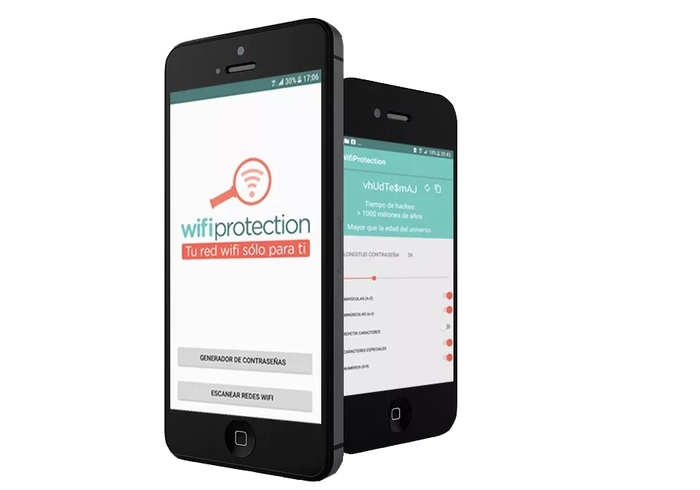
Y otra app que es especialmente buena para protegernos es una creada por un grupo de andaluces que se conoce como WiFiProtection para Android. Una vez instalas WiFiProtection en tu dispositivo móvil, y si este está conectado a la red WiFi que quieres proteger, tan solo debes abrirla y pulsar en:
- Detectar vulnerabilidades: escanea tu red en busca de algunas vulnerabilidades conocidas para tu firmware o router y si las detecta, te mostrará toda la información necesaria para que puedas corregir dicha vulnerabilidad y hacer que tu red sea más segura.
- Generador de contraseñas: genera contraseñas seguras, así no tendrás que pensarlas o te quedarás con la duda de si es una buena o mala contraseña.
Existen otras apps también para mantener nuestro WiFi sano, como WiFi-Password, WiFi Inspector, WiFi Protector Pro, Secure WiFi, Civic Secure Identity, etc., pero no todas ellas las encontrarás en español y creo que la app que he descrito es muy buena y tiene poco que envidiar a estas…
Espero que te haya servido de ayuda, y recuerda, usa esta guía bajo tu responsabilidad y según lo que tu ética y moral te permita. Desde este blog no nos hacemos cargo de los desperfectos o delitos que puedas hacer, ni tampoco pretendemos incitar a la ciberdelincuencia.






